随着科技的不断发展,苹果手机已成为人们生活中必不可少的一部分,随着时间的推移,我们可能会发现手机中安装了许多不再需要或者不常使用的软件。这些软件不仅占据了手机的存储空间,还可能影响手机的性能。学会如何删除这些无用的软件就显得尤为重要了。接下来我们将探讨苹果手机删除软件的方法,以及如何在手机上轻松地清理出更多的空间。
苹果手机如何删除软件
具体方法:
1.苹果手机如果想要删除某一款软件,首先点击系统中的“设置”按键。
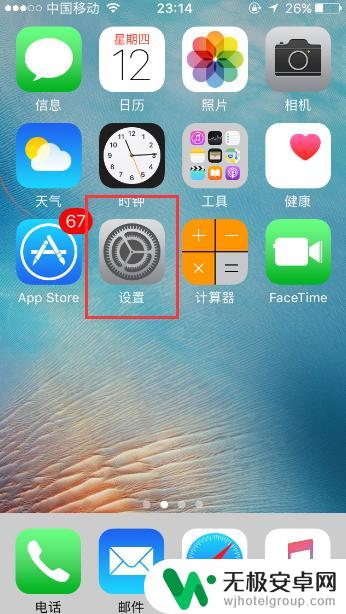
2.然后在设置页面找到“通用”按键并进行点击。
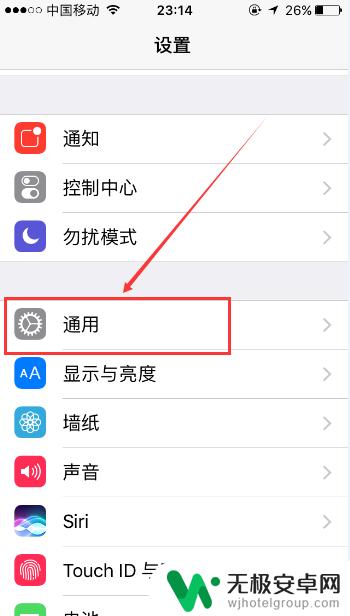
3.进入到“通用”页面后再找到“储存空间与iCloud用量”按键,然后点击此按键。
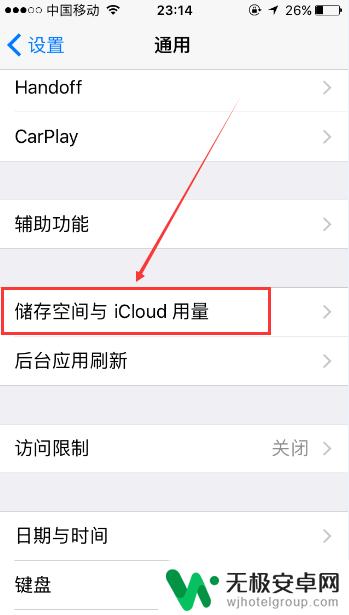
4.进入到“储存空间与iCloud用量”页面后,在此页面用户会看到当前手机可用内存还有多少。如果想要删除某个软件,点击“管理储存空间”按键。
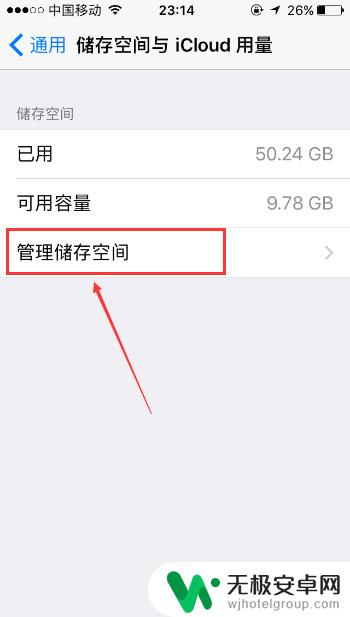
5.进入到“储存空间”页面后,找到想要删除的软件,然后点击此软件。
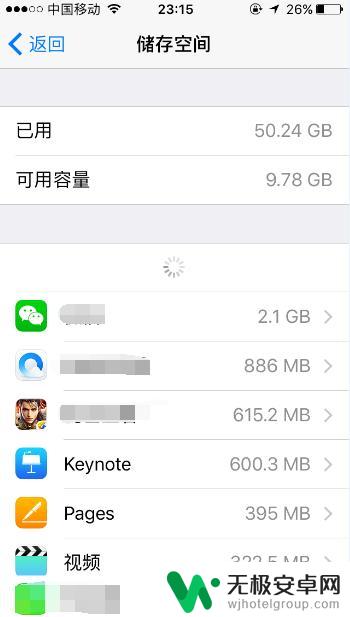
6.这时会弹出有关这个软件的“信息”页面,然后在此页面点击“删除应用”按键。
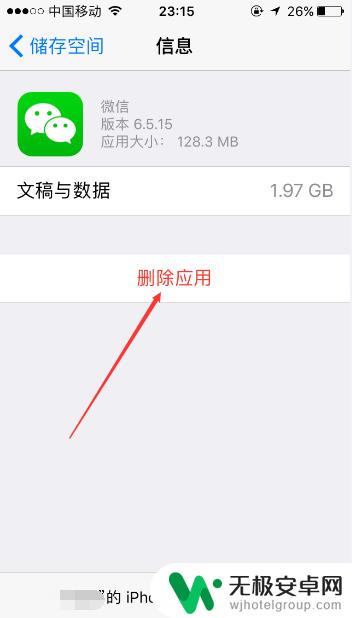
7.点击之后在此页面会弹出一个提醒对话框,接着点击对话框中的“删除应用”按键。这样就成功删除软件了。
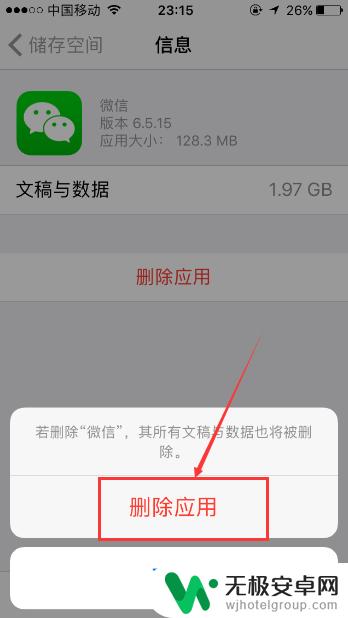
以上就是关于如何删除苹果手机上的软件的全部内容,如果您遇到类似情况,您可以按照以上方法来解决。










